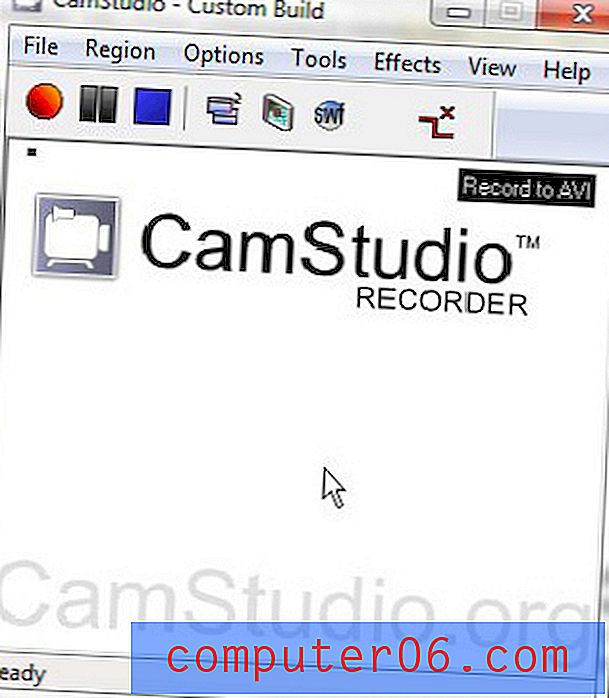Afdrukken in zwart-wit in Excel 2013
Microsoft Excel heeft een aantal verschillende manieren waarop u kunt aanpassen hoe een spreadsheet wordt afgedrukt. Omdat spreadsheets slecht afdrukken en vanwege de frequentie waarmee ze vaak moeten worden afgedrukt, kan het moeilijk zijn om de afdrukinstellingen voor uw Excel-bestand correct te configureren. Een optie die u kunt gebruiken, vooral als u een heel kleurrijk document heeft, is om in zwart-wit af te drukken. Hierdoor kunnen veel documenten gemakkelijker worden gelezen, terwijl u ook het voordeel heeft dat u gekleurde tourinkt bespaart. Lees daarom hieronder verder om te leren hoe u in Excel 2013 in zwart-wit afdrukt.
Tip: u kunt algemene wiskundige functies uitvoeren in Excel. Ontdek hoe u in Excel kunt aftrekken met een formule.
Afdrukken in kleur in Excel 2013 stoppen
Merk op dat het volgen van de onderstaande stappen alleen de instelling zal veranderen voor de spreadsheet waarin u momenteel werkt. Als u een nieuw bestand maakt of een ander bestand opent, moet u de instellingen wijzigen om ook voor die spreadsheet in zwart-wit af te drukken.
Stap 1: Open uw spreadsheet in Excel 2013.
Stap 2: klik op het tabblad Pagina-indeling bovenaan het venster.

Stap 3: klik op de knop Pagina-instelling in de rechterbenedenhoek van het gedeelte Pagina-instelling van het lint.
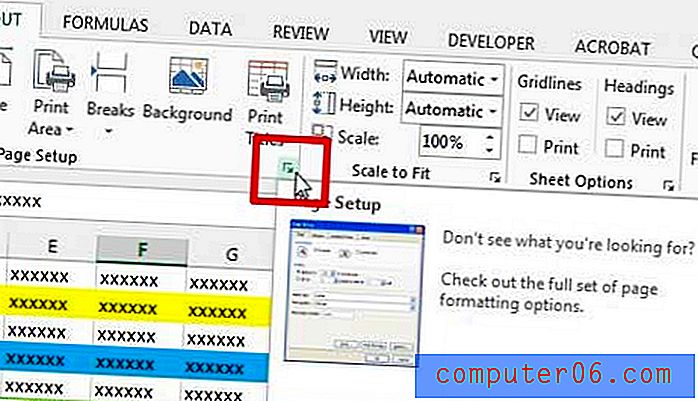
Stap 4: klik op het tabblad Blad bovenaan het venster.
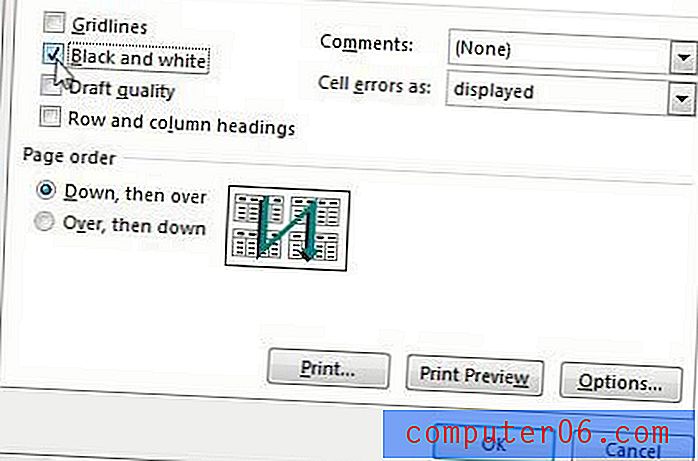
Stap 5: Vink het vakje links van Zwart-wit aan en klik vervolgens op de OK- knop onderaan het venster. Vervolgens kunt u uw spreadsheet normaal afdrukken en wordt alle kleur uit het document verwijderd.
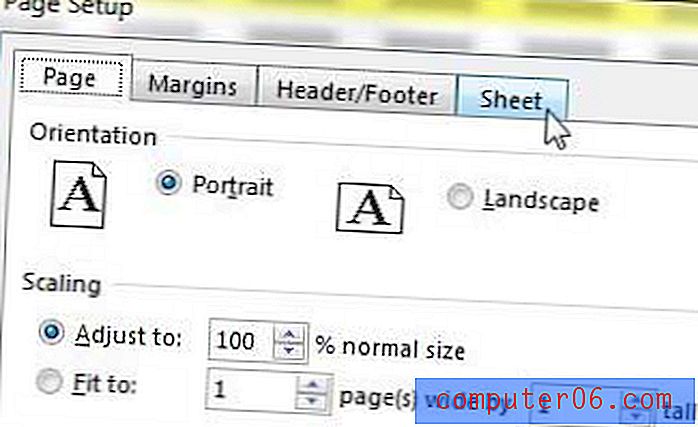
Als u alleen in zwart-wit afdrukt, kunt u wat geld besparen door een zwart-witprinter aan te schaffen. Deze draadloze laserprinter van Brother heeft uitstekende recensies, een lage prijs en drukt zeer snel af.
Als u problemen ondervindt bij het correct afdrukken van een spreadsheet, is het handig om te leren hoe u al uw kolommen op één pagina afdrukt. Dit kan verspilling van papier voorkomen dat met slechts één kolom afdrukt.